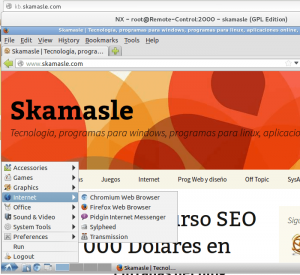Si aveces pasa, es como un «bloqueo» del sistema de archivos que impide escribir en el disco duro y también impide acceder a determinados sectores del disco.
En el peor de los casos el disco duro se a dañado y si tenemos suerte simplemente se a estropeado algún inodo y fsck podrá resolverlo en el reinicio o bien lo podemos resolver en el modo rescue.
La historia sobre el bloqueo es algo larga, puede ser por lo mismo sistema de ficheros dañado o bien que el disco duro se haya montado en un modo que no permita leer o escribir, que es lo que a pasado en mi caso, aunque no fue luego de reiniciar, simplemente se a cambiado la opción como por arte de magia y todos los discos duros
errors=remount-ro
Quedaron en modo solo lectura, se puede considerar normal tomando en cuenta que la opción lo que hace es algo así: le dice al sistema»si hay errores de montaje, por seguridad monta el disco en modo RO solo lectura» bien pero el disco no se a desmontado ni remontado y el sistema no a reiniciado, así que paso de la nada…
En fin, aún busco la causa en los logs, el sistema bloqueado y el reinicio no funcionaba:
# reboot bash: /sbin/reboot: Input/output error
La solución, activar el magic sysrq:
echo 1 > /proc/sys/kernel/sysrq
Y forzar el reinicio:
echo b > /proc/sysrq-trigger
Esta claro que esta opción no hay que usarla al menos que en verdad sea necesario, como en este caso.
Por otro lado se puede reiniciar desde el panel del servidor con un hardware reset, pero si no tenemos esa opción usaremos la del sysrq 🙂
Reiniciar de esta manera vendría a ser lo mismo que un hardware reset, la opción B lo que hace es:
Immediately reboot the system, without unmounting or syncing filesystems
OJO en teclados qwerty..
Pueden ver más info sobre sysrq en la documentación oficial o en la wikipedia